3 Cách Chuyển Đổi WebM Sang AVI
Về nội dung video, có nhiều định dạng khác nhau mà bạn có thể gặp phải, như WebM và AVI. WebM là một trong những định dạng video được sử dụng, đặc biệt là cho web. Nó cũng hoàn hảo để phát trực tuyến. Tuy nhiên, về việc phát loại định dạng này trên các thiết bị, bạn có thể gặp lỗi phát lại video do các vấn đề về khả năng tương thích. Mặt khác, AVI là một trong những định dạng tệp mà nhiều trình phát phương tiện có thể phát. Vì vậy, nếu bạn không thể phát WebM của mình, điều tốt nhất nên làm là chuyển đổi. May mắn thay, bài viết thông tin này sẽ hướng dẫn bạn cách chuyển đổi WebM sang AVI định dạng tệp. Bạn sẽ khám phá các quy trình ngoại tuyến và trực tuyến tốt nhất mà bạn có thể làm theo để chuyển đổi tệp của mình một cách hoàn hảo. Vì vậy, để biết tất cả thông tin chi tiết, hãy bắt đầu đọc bài viết này.
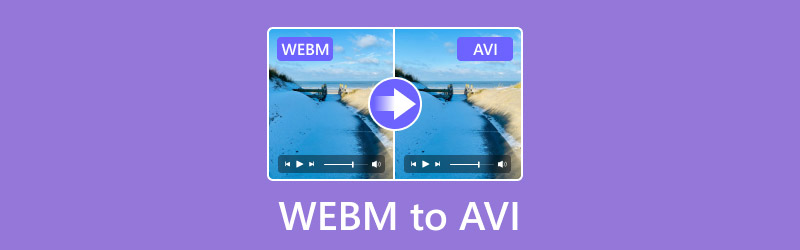
NỘI DUNG TRANG
Phần 1. Định dạng tệp WebM và AVI là gì
WebM là một định dạng tệp video phù hợp để phát nội dung trên web. Định dạng này hoàn hảo nếu bạn muốn phát trực tuyến video. Nó cũng có thuật toán nén mất dữ liệu. Với thuật toán này, nếu bạn định lưu tệp WebM, một số chất lượng video có thể bị loại bỏ. Điểm tốt của định dạng này là kích thước tệp nhỏ hơn. Định dạng này hữu ích để tải video trên web một cách mượt mà và nhanh chóng.
AVI là một container đa phương tiện được thiết kế bởi Microsoft. Đây là một trong những định dạng video tốt nhất có thể phát trên nhiều nền tảng khác nhau. Thêm vào đó, nó có thể cung cấp chất lượng tuyệt vời vì nó vừa có mất dữ liệu vừa không mất dữ liệu khi nén. Nó cũng chứa kích thước tệp lớn hơn so với các định dạng khác.
Tại sao phải chuyển đổi WebM sang AVI?
Một trong những lý do chính khiến bạn cần chuyển đổi tệp WebM là do các vấn đề về khả năng tương thích. Về việc sử dụng định dạng này trên web, bạn có thể có được trải nghiệm mượt mà và tuyệt vời. Tuy nhiên, khi phát trên một số thiết bị và trình phát phương tiện, đôi khi nó hiển thị lỗi phát lại video vì chúng không hỗ trợ định dạng này. Với điều đó, giải pháp tốt nhất là chuyển đổi Webm sang các định dạng khác có thể phát trên hầu hết mọi nền tảng, như AVI. Do đó, nên chuyển đổi WebM sang AVI để giải quyết các vấn đề về khả năng tương thích.
Nếu bạn không muốn chuyển đổi các tập tin WebM, bạn có thể sử dụng Trình phát WebM để mở chúng.
Phần 2. Chuyển đổi WebM sang AVI trên Vidmore Video Converter
Nếu bạn là người dùng không chuyên nghiệp và không biết cách chuyển đổi định dạng WebM sang AVI, thì chúng tôi ở đây để cung cấp cho bạn mọi thông tin chi tiết bạn cần. Nếu bạn đang sử dụng máy tính Windows hoặc Mac, thì bạn có thể tải xuống và sử dụng Vidmore Video Converter.
Ngay từ tên gọi, tính năng chính của chương trình này là chuyển đổi các tệp video sang hơn 200 định dạng. Với tính năng đó, nó đảm bảo rằng bạn có thể chuyển đổi tệp WebM của mình sang AVI một cách hiệu quả. Hơn nữa, bạn có thể điều hướng tất cả các chức năng một cách dễ dàng vì giao diện người dùng của nó dễ hiểu. Nó cũng có thể cung cấp tính năng chuyển đổi hàng loạt. Sử dụng tính năng này, bạn có thể chèn và chuyển đổi nhiều tệp WebM chỉ bằng một cú nhấp chuột, khiến nó mạnh mẽ hơn so với các trình chuyển đổi khác.
Ngoài ra, bạn cũng có thể sửa đổi một số thông tin từ video. Bạn có thể thay đổi tốc độ mẫu, độ phân giải, bộ mã hóa, tốc độ bit, v.v. Hơn nữa, nếu bạn muốn tìm hiểu sâu hơn, bạn sẽ khám phá ra rằng phần mềm có khả năng chỉnh sửa video của bạn vì nó có thể cung cấp nhiều tính năng chỉnh sửa khác nhau mà bạn có thể vận hành. Vì vậy, chúng tôi khuyên bạn nên tải xuống Vidmore Video Converter và khám phá tiềm năng tổng thể của nó.
Đặc trưng
- Chuyển đổi WebM sang AVI với chất lượng cao lên tới 4K, 5K và 8K.
- Cung cấp tính năng chuyển đổi hàng loạt.
- Hỗ trợ hơn 200 định dạng.
- Chương trình có thể cung cấp nhiều tính năng chỉnh sửa video khác nhau.
Để chuyển đổi WebM sang AVI, hãy xem hướng dẫn đơn giản bên dưới.
Bước 1. Tải xuống Vidmore Video Converter trên máy Mac hoặc Windows của bạn. Chạy nó để bắt đầu chuyển đổi tệp của bạn.
Bước 2. Chọn bảng điều khiển Bộ chuyển đổi và thêm tệp WebM bằng cách nhấp vào + hoặc Thêm các tập tin cái nút.
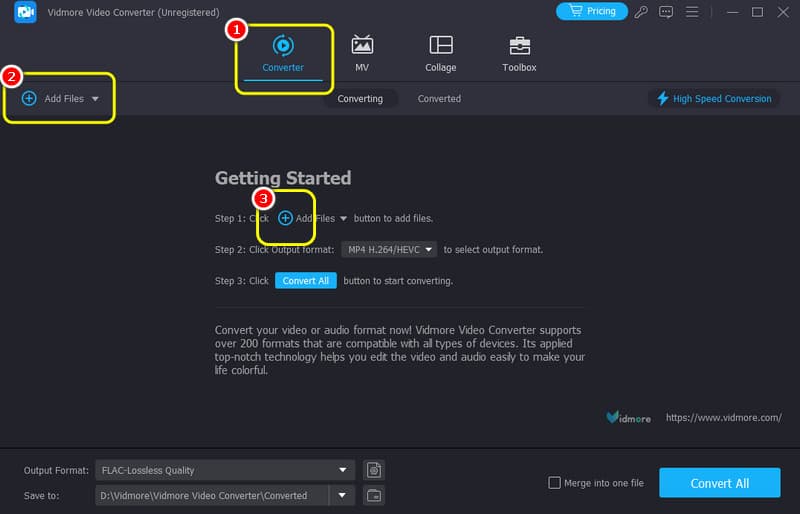
Bước 3. Nhấp vào tùy chọn Định dạng đầu ra bên dưới và chọn AVI Định dạng. Bạn cũng có thể chọn chất lượng video ưa thích của mình.
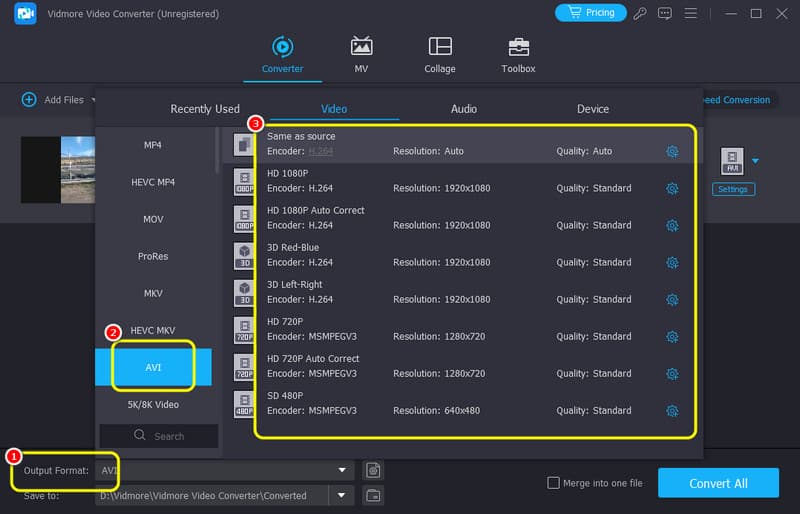
Bước 4. Để bắt đầu quá trình chuyển đổi, hãy đánh dấu vào Chuyển đổi tất cả nút. Sau vài giây, tập tin đã chuyển đổi của bạn có thể được phát trên máy tính.
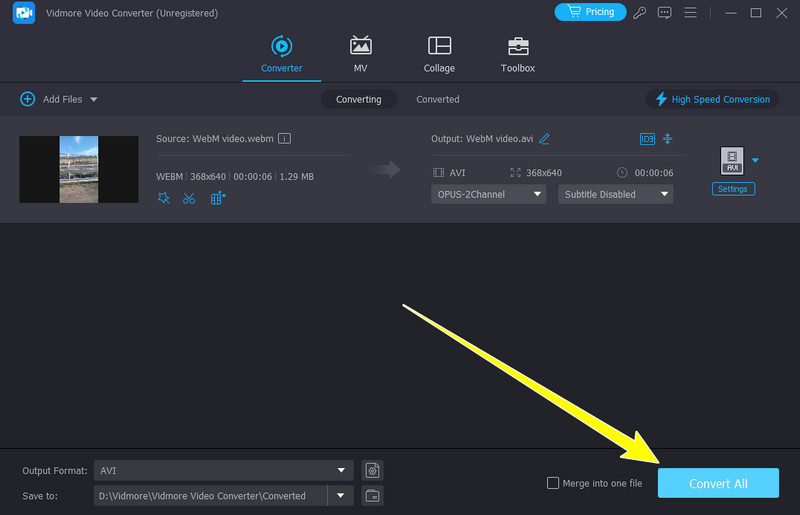
Rất may, Vidmore Video Converter hỗ trợ bạn khi chuyển đổi WebM sang AVI. Với quy trình đơn giản, bạn có thể nhận được kết quả sau quá trình này. Nó cũng phù hợp với mọi loại người dùng vì nó có thể cung cấp bố cục dễ hiểu, giúp mọi người dễ tiếp cận hơn.
Phần 3. Chuyển WebM sang AVI trên Zamzar
Khi chuyển đổi WebM sang AVI, Zamzar là một trong những đánh giá cao Bộ chuyển đổi WebM bạn có thể hoạt động trực tuyến. Với tính năng chuyển đổi, bạn có thể chuyển đổi tệp WebM của mình sang AVI một cách hiệu quả. Ngoài ra, không giống như các trình chuyển đổi trực tuyến khác, bạn sẽ không phải đối mặt với bất kỳ quảng cáo khó chịu nào trên màn hình. Với tính năng đó, bạn có thể chuyển mã tệp của mình một cách trơn tru. Bạn cũng có thể xử lý nhiều tệp nếu bạn muốn chuyển đổi nhiều WebM cùng một lúc.
Đặc trưng
- Chuyển đổi nhiều định dạng video.
- Cung cấp thủ tục chuyển đổi đơn giản.
- Có thể tích hợp với Email.
- Hỗ trợ nhiều ngôn ngữ.
Xem các bước bên dưới để tìm hiểu cách chuyển đổi định dạng WebM sang AVI.
Bước 1. Chuyến thăm Zamzar và nhấp vào nút Chọn tệp để tải lên các tệp WebM từ thiết bị của bạn.
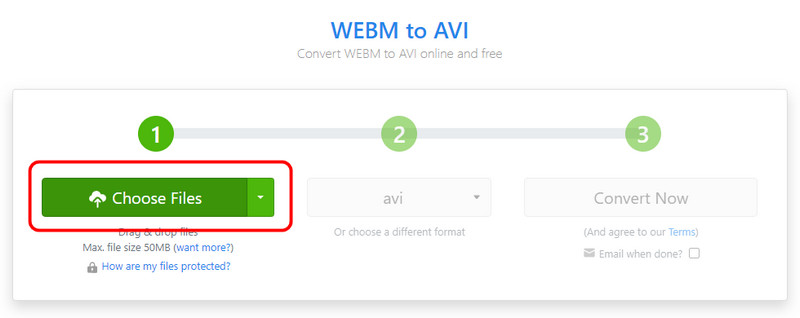
Bước 2. Sau đó, tiến hành đến nút thả xuống và chọn định dạng AVI. Sau đó, nhấp vào Chuyển đổi ngay để bắt đầu quá trình chuyển đổi.
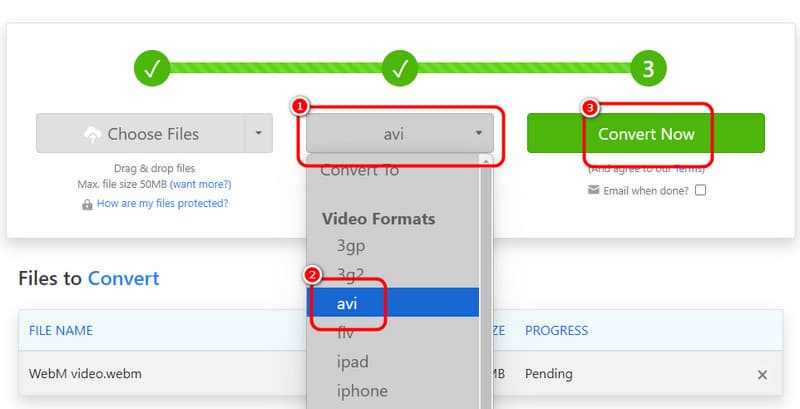
Bước 3. Đánh vào Tải xuống để giữ video đã chuyển đổi trên máy tính của bạn.
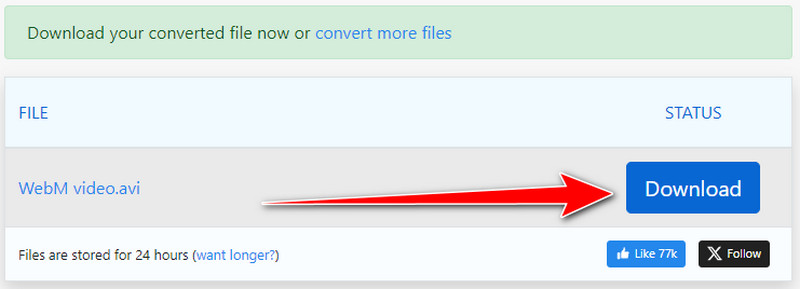
Zamzar là một trình chuyển đổi trực tuyến đáng tin cậy có thể hướng dẫn bạn chuyển đổi tệp WebM của mình sang AVI và các định dạng video khác. Vì vậy, bạn có thể mong đợi một kết quả tốt sau quy trình. Nhưng, xét về quy trình chuyển đổi cuối cùng, nó quá chậm. Vì vậy, bạn phải đủ kiên nhẫn khi vận hành trình chuyển đổi.
Phần 4. Chuyển đổi WebM sang AVI bằng MConverter
MConverter là một công cụ chuyển đổi trực tuyến độc đáo khác có sẵn trên hầu hết mọi nền tảng web. Bạn có thể tin tưởng vào công cụ này nếu bạn muốn chuyển đổi định dạng WebM sang AVI. Điều tuyệt vời nhất ở đây là nó có thể tự động chuyển đổi tệp sau khi bạn chọn định dạng ưa thích. Thêm vào đó, bạn cũng có thể chuyển đổi nhiều hơn hai tệp, giúp bạn tiết kiệm nhiều thời gian hơn khi chuyển đổi. Với điều đó, nếu bạn muốn chuyển đổi WebM sang AVI trực tuyến miễn phí, chúng tôi khuyên bạn nên sử dụng công cụ này.
Đặc trưng
- Cung cấp dịch vụ chuyển đổi video trực tuyến trên nền tảng đám mây.
- Có thể chuyển mã nhiều tệp video cùng một lúc.
- Kết nối với nhiều nền tảng khác nhau như Drive, Dropbox, Onedrive, v.v.
Xem các bước bên dưới để biết cách chuyển mã WebM sang tệp AVI.
Bước 1. Từ trang web chính của MConverter, nhấp vào nút Browse hoặc thả tệp WebM từ thư mục của bạn.
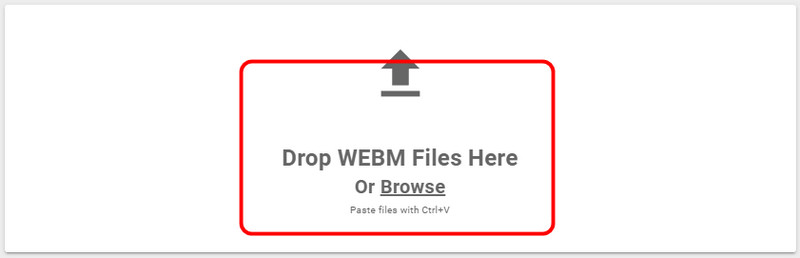
Bước 2. Chọn AVI định dạng từ tùy chọn Định dạng. Sau đó, công cụ sẽ tự động chuyển mã tệp WebM sang AVI.
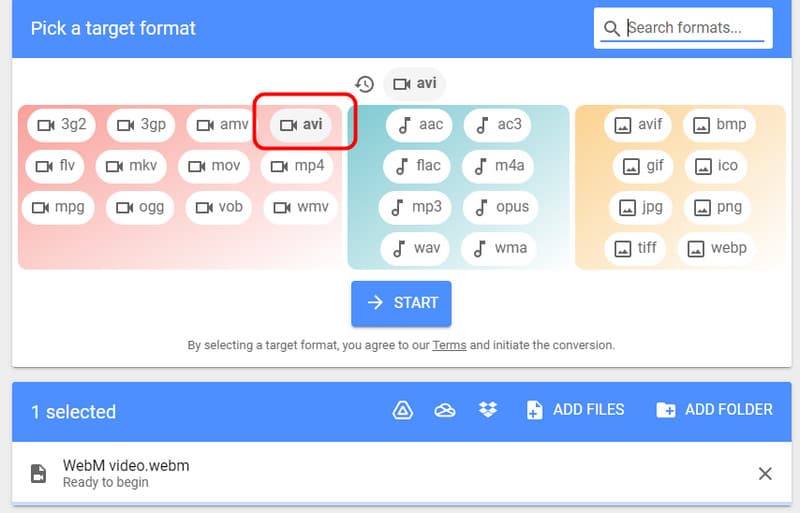
Bước 3. Nhấn vào Tải xuống tất cả để bắt đầu lưu tệp video đã chuyển đổi vào thư mục máy tính của bạn.
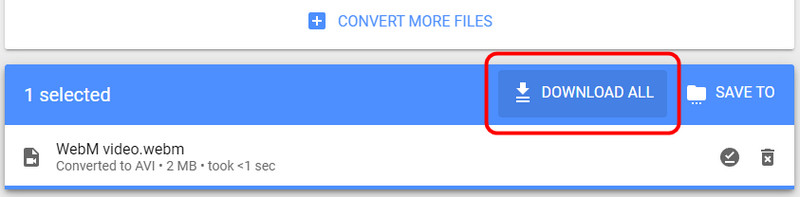
Với phương pháp này, chúng ta có thể thấy rằng MConverter là một công cụ hữu ích khác mà bạn có thể tin tưởng khi chuyển đổi tệp. Nó có thể cung cấp kết quả tuyệt vời và quy trình đơn giản để chuyển đổi video. Nhược điểm duy nhất ở đây là nhiều quảng cáo có thể làm phiền bạn trong quá trình chuyển đổi.
Phần kết luận
Để chuyển đổi hiệu quả định dạng WebM sang AVI, bạn có thể lấy tất cả thông tin chi tiết từ bài viết hướng dẫn này. Thêm vào đó, nếu bạn muốn chuyển đổi tệp của mình trên Windows hoặc Mac thành công, chúng tôi khuyên bạn nên sử dụng Vidmore Video Converter. Bạn có thể chuyển đổi tệp của mình tại đây một cách dễ dàng và hiệu quả. Thêm vào đó, bạn có thể chỉnh sửa tệp của mình bằng nhiều chức năng chỉnh sửa video khác nhau, biến nó thành một trình chuyển đổi và biên tập đặc biệt.


